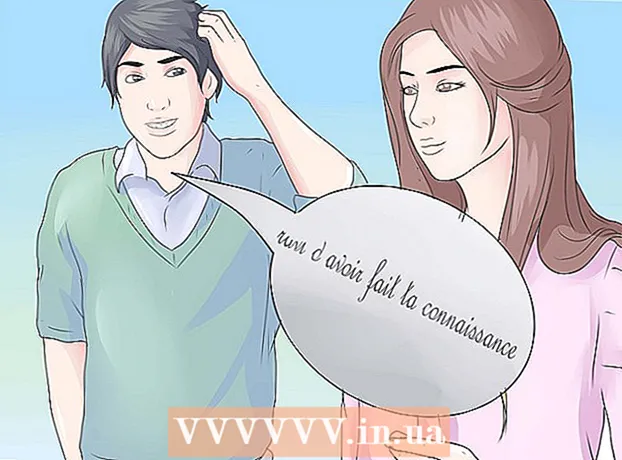Szerző:
Mark Sanchez
A Teremtés Dátuma:
1 Január 2021
Frissítés Dátuma:
1 Július 2024
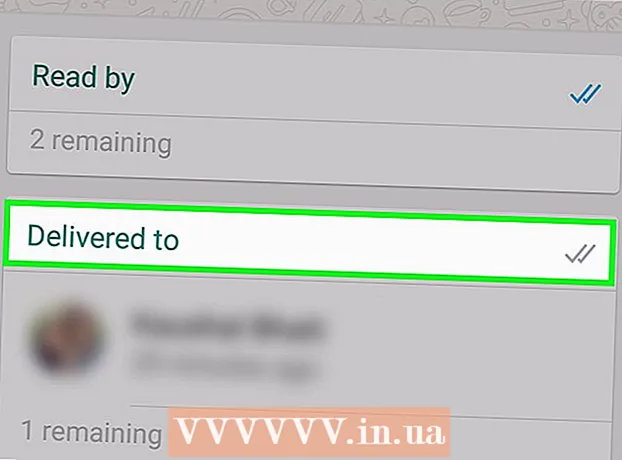
Tartalom
Ebben a cikkben megtudhatja, hogyan kell használni a WhatsApp levelezési funkciót annak kiderítésére, hogy melyik WhatsApp -névjegyhez tartozik a telefonszáma. Ne feledje, hogy egy személy akkor is levelezhet Önnel, ha nem rendelkezik a telefonszámával; Ezenkívül az itt leírt módszerek nem működnek, ha a személy ritkán használja a WhatsApp -ot.
Lépések
1 /2 -es módszer: iPhone
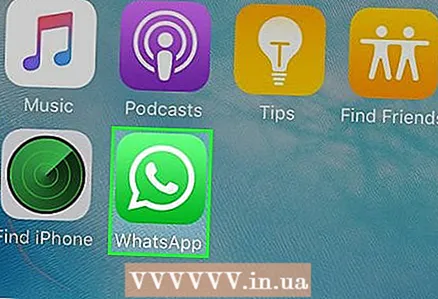 1 Indítsa el a WhatsApp alkalmazást. Kattintson a fehér telefoncső ikonra a beszédfelhőben, zöld alapon. Az egyik asztalon vagy a vezérlőteremben található.
1 Indítsa el a WhatsApp alkalmazást. Kattintson a fehér telefoncső ikonra a beszédfelhőben, zöld alapon. Az egyik asztalon vagy a vezérlőteremben található. - Ha még nem jelentkezett be a WhatsApp alkalmazásba, kövesse a képernyőn megjelenő utasításokat.
 2 Koppintson a Chat szobák. Ez a beszédfelhők ikonnal megjelölt lap a képernyő alján található.
2 Koppintson a Chat szobák. Ez a beszédfelhők ikonnal megjelölt lap a képernyő alján található. - Ha bármilyen levelezést megnyitott a WhatsApp alkalmazásban, először kattintson a "Vissza" (nyíl ikon) gombra a képernyő bal felső sarkában.
 3 Koppintson a Levelezőlista. Ezt a kék linket a képernyő bal felső sarkában találja. Megnyílik a levelek listája.
3 Koppintson a Levelezőlista. Ezt a kék linket a képernyő bal felső sarkában találja. Megnyílik a levelek listája.  4 Kattintson Új lista. A képernyő alján található. Megnyílik a névjegyek listája.
4 Kattintson Új lista. A képernyő alján található. Megnyílik a névjegyek listája.  5 Válasszon legalább egy olyan személyt, akinek ismeri a telefonszámát.
5 Válasszon legalább egy olyan személyt, akinek ismeri a telefonszámát. 6 Válassza ki azt a személyt, akit ellenőrizni szeretne, azaz megtudja, rendelkezik -e a telefonszámával.
6 Válassza ki azt a személyt, akit ellenőrizni szeretne, azaz megtudja, rendelkezik -e a telefonszámával. 7 Koppintson a Teremt. A képernyő jobb felső sarkában található. A hírlevél létrejön és megnyílik a chatben.
7 Koppintson a Teremt. A képernyő jobb felső sarkában található. A hírlevél létrejön és megnyílik a chatben.  8 Üzenet küldése embercsoportnak. Kattintson a képernyő alján található szövegmezőre, írjon be egy rövid üzenetet (pl. teszt), majd kattintson a "Küldés" gombra
8 Üzenet küldése embercsoportnak. Kattintson a képernyő alján található szövegmezőre, írjon be egy rövid üzenetet (pl. teszt), majd kattintson a "Küldés" gombra  (nyíl ikon) a szövegdoboz jobb oldalán. Az üzenetet több címzettnek küldjük el.
(nyíl ikon) a szövegdoboz jobb oldalán. Az üzenetet több címzettnek küldjük el. 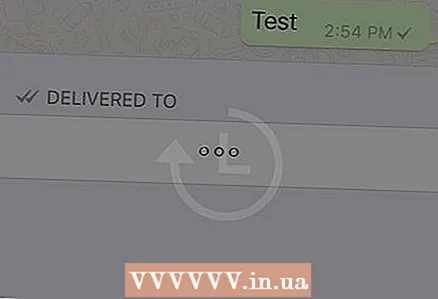 9 Várj mig. Minden attól függ, hogy a napszak mikor küldte el az üzenetet - jobb, ha vár egy -két órát, amíg az üzenet címzettjei elolvashatják.
9 Várj mig. Minden attól függ, hogy a napszak mikor küldte el az üzenetet - jobb, ha vár egy -két órát, amíg az üzenet címzettjei elolvashatják.  10 Nyissa meg az elküldött üzenet információs menüjét. Ezért:
10 Nyissa meg az elküldött üzenet információs menüjét. Ezért: - nyissa meg a "Csevegések" oldalt, érintse meg a "Levelezőlista" elemet, és válassza ki a levelezőlistát a megnyitásához;
- nyomja meg és tartsa lenyomva az üzenetet, amíg meg nem jelenik az előugró menü;
- nyomja meg a "►" gombot az előugró menü jobb oldalán;
- kattintson a Részletek gombra.
 11 Keresse meg az "Olvasás" részt. Az üzenetet elolvasó személy rendelkezik az Ön telefonszámával, ezért ez a szakasz megjeleníti azoknak a nevét, akikről ismeri a telefonszámát.
11 Keresse meg az "Olvasás" részt. Az üzenetet elolvasó személy rendelkezik az Ön telefonszámával, ezért ez a szakasz megjeleníti azoknak a nevét, akikről ismeri a telefonszámát. - Ha ebben a részben megtalálja annak a személynek a nevét, akit ellenőrizni akart, akkor ő rendelkezik a telefonszámával.
- Ne feledje, hogy annak a személynek a neve, aki rendelkezik a telefonszámával, de ritkán használja a WhatsApp alkalmazást, a WhatsApp következő indításáig nem jelenik meg az Olvasás részben.
 12 Keresse meg a "Kézbesített" részt. Azok az emberek, akik nem rendelkeznek a telefonszámával, nem kapják meg hírlevelét, ezért nevük megjelenik a Kézbesített részben.
12 Keresse meg a "Kézbesített" részt. Azok az emberek, akik nem rendelkeznek a telefonszámával, nem kapják meg hírlevelét, ezért nevük megjelenik a Kézbesített részben. - Ha ebben a részben megtalálja annak a személynek a nevét, akit ellenőrizni akart, akkor valószínűleg nem rendelkezik az Ön telefonszámával.
2. módszer a 2 -ből: Android -eszköz
 1 Indítsa el a WhatsApp alkalmazást. Kattintson a fehér telefoncső ikonra a beszédfelhőben, zöld alapon. Az egyik asztalon vagy az alkalmazásfiókban található.
1 Indítsa el a WhatsApp alkalmazást. Kattintson a fehér telefoncső ikonra a beszédfelhőben, zöld alapon. Az egyik asztalon vagy az alkalmazásfiókban található. - Ha még nem jelentkezett be a WhatsApp alkalmazásba, kövesse a képernyőn megjelenő utasításokat.
 2 Koppintson a Chat szobák. Ez a lap a képernyő tetején található.
2 Koppintson a Chat szobák. Ez a lap a képernyő tetején található. - Ha bármilyen levelezést megnyitott a WhatsApp alkalmazásban, először kattintson a "Vissza" (nyíl ikon) gombra a képernyő bal felső sarkában.
 3 Koppintson a ⋮. Ez az ikon a képernyő jobb felső sarkában található. Megnyílik egy menü.
3 Koppintson a ⋮. Ez az ikon a képernyő jobb felső sarkában található. Megnyílik egy menü. 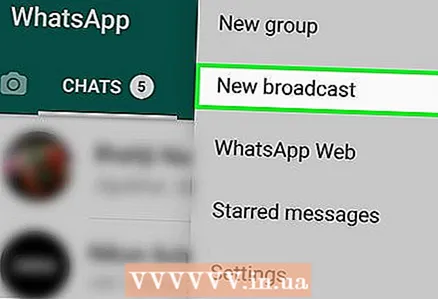 4 Kattintson Új levelezőlista. Ez az opció a menüben található. Megnyílik a névjegyek listája.
4 Kattintson Új levelezőlista. Ez az opció a menüben található. Megnyílik a névjegyek listája.  5 Válasszon legalább egy olyan személyt, akinek ismeri a telefonszámát.
5 Válasszon legalább egy olyan személyt, akinek ismeri a telefonszámát.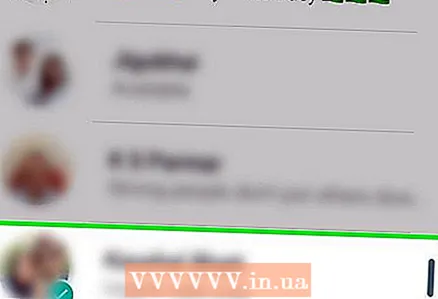 6 Válassza ki azt a személyt, akit ellenőrizni szeretne, azaz megtudja, rendelkezik -e a telefonszámával.
6 Válassza ki azt a személyt, akit ellenőrizni szeretne, azaz megtudja, rendelkezik -e a telefonszámával. 7 Koppintson a ✓. Ez az ikon a képernyő jobb alsó sarkában található. A hírlevél létrejön és megnyílik a chatben.
7 Koppintson a ✓. Ez az ikon a képernyő jobb alsó sarkában található. A hírlevél létrejön és megnyílik a chatben.  8 Üzenet küldése embercsoportnak. Kattintson a képernyő alján található szövegmezőre, írjon be egy rövid üzenetet (pl. teszt), majd kattintson a "Küldés" gombra
8 Üzenet küldése embercsoportnak. Kattintson a képernyő alján található szövegmezőre, írjon be egy rövid üzenetet (pl. teszt), majd kattintson a "Küldés" gombra  (nyíl ikon) a szövegdoboz jobb oldalán. Az üzenetet több címzettnek küldjük el.
(nyíl ikon) a szövegdoboz jobb oldalán. Az üzenetet több címzettnek küldjük el.  9 Várj mig. Minden attól függ, hogy a napszak mikor küldte el az üzenetet - jobb, ha vár egy -két órát, amíg az üzenet címzettjei elolvashatják.
9 Várj mig. Minden attól függ, hogy a napszak mikor küldte el az üzenetet - jobb, ha vár egy -két órát, amíg az üzenet címzettjei elolvashatják.  10 Nyissa meg az elküldött üzenet információs menüjét. Ezért:
10 Nyissa meg az elküldött üzenet információs menüjét. Ezért: - nyomja meg és tartsa lenyomva az üzenetet, amíg egy menü meg nem jelenik a képernyő tetején;
- nyomja meg a "ⓘ" gombot a képernyő tetején.
 11 Keresse meg az "Olvasás" részt. Az üzenetet elolvasó személy rendelkezik az Ön telefonszámával, ezért ez a rész megjeleníti azoknak a nevét, akikről ismeri a telefonszámát.
11 Keresse meg az "Olvasás" részt. Az üzenetet elolvasó személy rendelkezik az Ön telefonszámával, ezért ez a rész megjeleníti azoknak a nevét, akikről ismeri a telefonszámát. - Ha ebben a részben megtalálja annak a személynek a nevét, akit ellenőrizni akart, akkor ő rendelkezik a telefonszámával.
- Ne feledje, hogy annak a személynek a neve, aki rendelkezik a telefonszámával, de ritkán használja a WhatsApp alkalmazást, a WhatsApp következő indításáig nem jelenik meg az Olvasás részben.
 12 Keresse meg a "Kézbesített" részt. Azok az emberek, akik nem rendelkeznek a telefonszámával, nem kapják meg hírlevelét, ezért nevük megjelenik a Kézbesített részben.
12 Keresse meg a "Kézbesített" részt. Azok az emberek, akik nem rendelkeznek a telefonszámával, nem kapják meg hírlevelét, ezért nevük megjelenik a Kézbesített részben. - Ha ebben a részben megtalálja annak a személynek a nevét, akit ellenőrizni akart, akkor valószínűleg nem rendelkezik az Ön telefonszámával.
Tippek
- Nem kell hírlevelet küldeni a kapcsolatoknak annak megerősítésére, hogy rendelkeznek -e a telefonszámával.
Figyelmeztetések
- Ha valakinek elmentette a telefonszámát országkód nélkül, előfordulhat, hogy nem jelenik meg az Új levelezés oldalon, még akkor sem, ha rendelkezik az Ön számával.